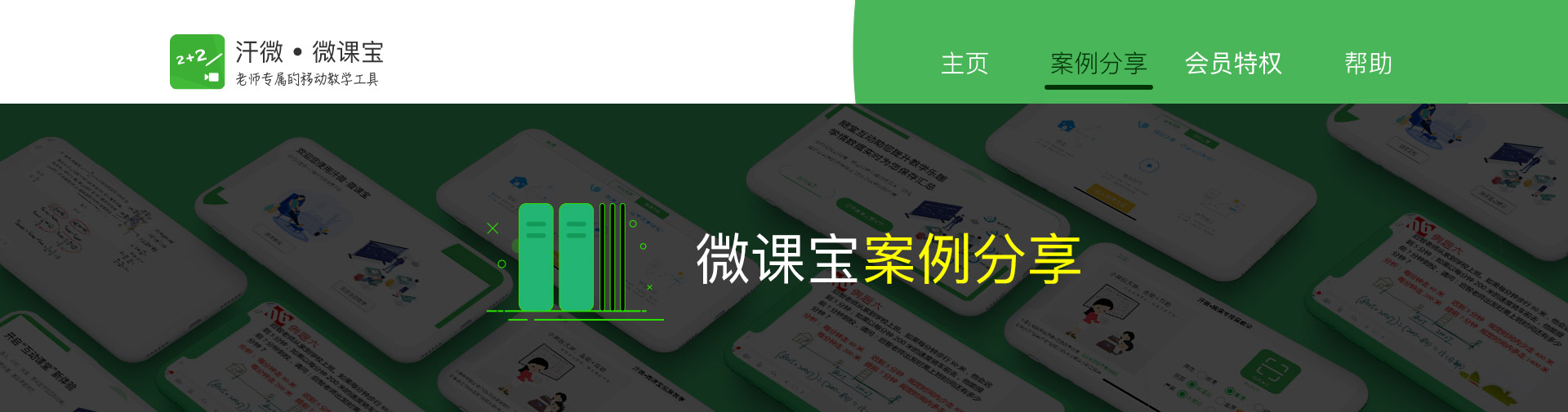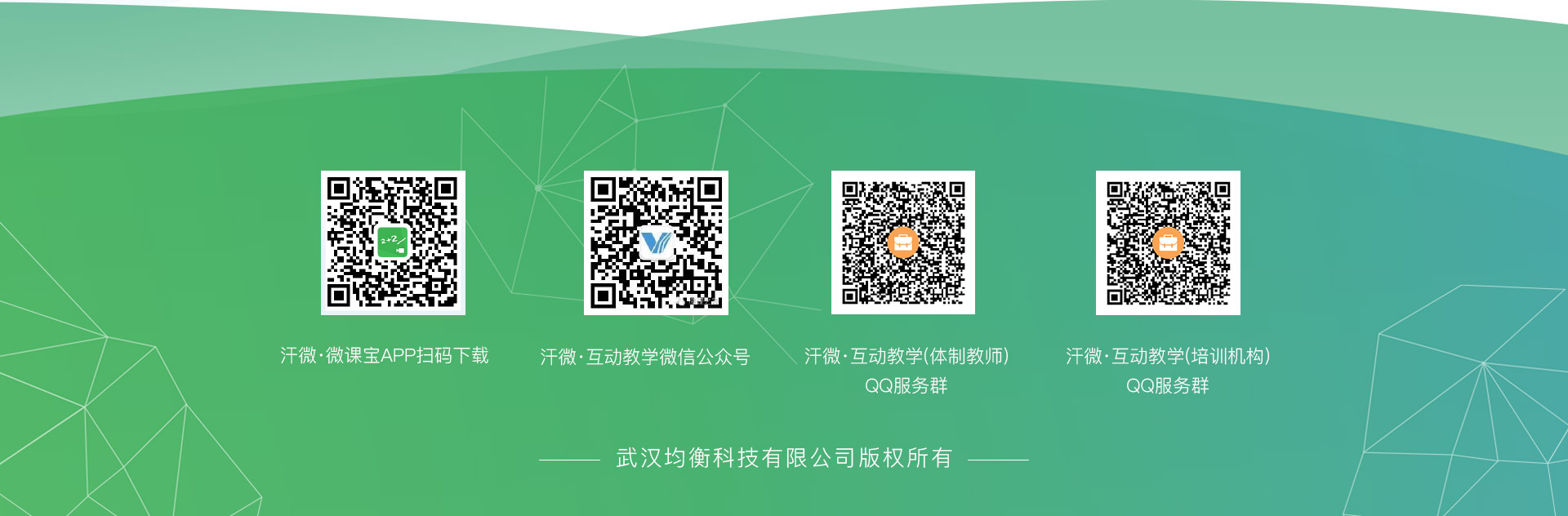通过图片录制微课,需要先将图片导入到汗微·微课宝APP中,再进行讲解录制。
分为三步操作:导入图片----调整图片-----讲解录制
1、导入图片
可以通过两种方式导入图片:
第一种通过本地相册导入,点击“+”按钮,点击“相册”,选择相册图片导入

第二种通过拍照导入,点击左侧“拍照”按钮,用摄像头拍摄图片后导入

2、调整图片
图片导入后,可以进行缩放、旋转、锐化等操作,将图片调整到合适的大小和位置
3、讲解录制
(1)点击 “开始录制”摄像机按钮,按钮会变为红色并且闪烁,表明现在已经开始正常录制

(2)录制过程中,在画布上书写讲解
(3)讲解完成后,点击红色闪烁摄像机按钮结束录制,并保存即可